
 |
你目前的位置:主页>>Solidworks>>应用实例 |
| Solidworks 活塞连杆的建模(2) 3. 构建中间筋板 (1) 选取右视基准面,单击 (2) 参照图4.50 绘制一个梯形,添加几何关系使该梯形的两个斜边分别与左右两个筋板的内侧轮廓线共线。 (3) 单击 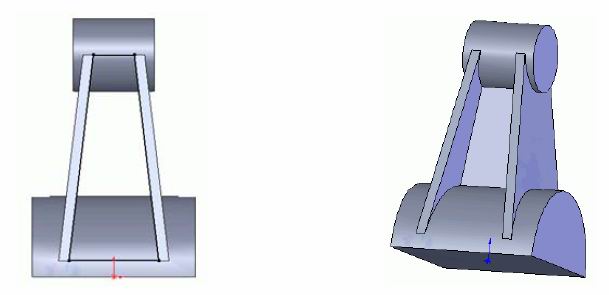 图4.50 草图5 图4.51 拉伸5 (4) 选取右视基准面,单击 (5) 参照图4.52 绘制草图6。 (6) 单击【拉伸切除】图标 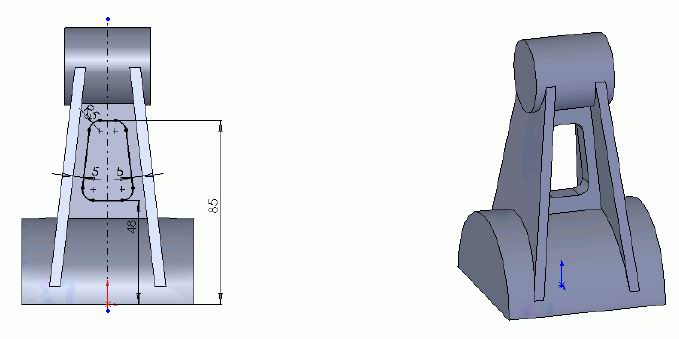 图4.52 草图6 图4.53 生成切除拉伸1 4. 构建固定座 (1) 选取上视基准面,单击 (2) 参照图4.54 绘制草图7。 (3) 单击【拉伸凸台】图标 (4) 单击【镜像】图标 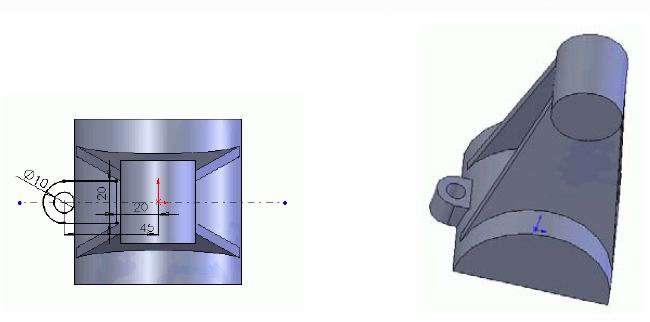 图4.54 草图7 图4.55 拉伸6 5. 构建通孔及圆角 (1) 如图4.56 所示,选取拉伸1 的外表面;单击 (2) 按照图4.57 绘制草图8;图中圆弧与拉伸1 的轮廓线同心。 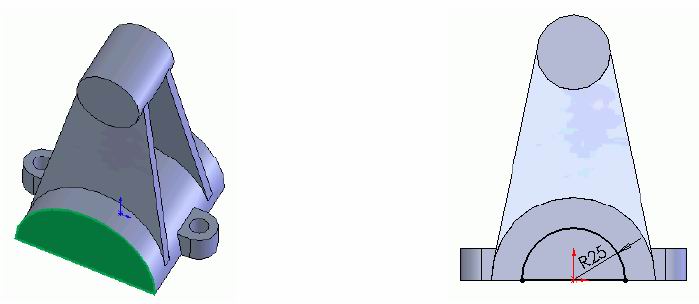 图4.56 选取拉伸1 的表面 图4.57 草图8 (3) 单击【拉伸切除】图标 (4) 选取拉伸2 的外表面,参照图4.59 绘制草图9。 (5) 单击【拉伸切除】图标 (6) 参照图4.38,按住Ctrl 键选取实体上的边线。 (7) 单击【圆角】图标 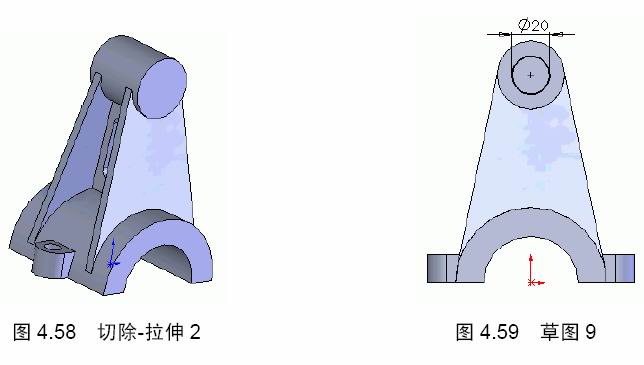
|
共2页: [上一页] |
版权所有 民众工作室.制作 |